Open7
GitHub 「New repository」で新規リポジトリを作成して、ローカル環境に「git clone」→ローカル作業→「git push」するまで
概要
- GitHubにサインインする
- 新規リポジトリ(保管場所)を作成する
- 作成したリポジトリをローカル環境(自分のPC)にgit clone(コピー)する
- ローカル環境で作業後、ファイルの状態を更新する。git status → git add → git commit
- git push(リモートにプッシュ)する
注意事項:自分だけのプロジェクトの場合は気にせず全ファイルをgit pushすればよいが、何人か関わっている場合はgit pushの前に事前確認が必要。確認せずにgit pushすると、他の人の変更追加を消してしまう可能性がある。
1. GitHubにサインインする
サインインしていると思いきや、サインインしない状態で自分のGitHubページを眺めるという失敗があった。サインインしていないと新規リポジトリが作れず、New repositoryボタンを探しても無い…という事態に陥る。New repositoryボタンが無い場合は、サインインしていない可能性あり。
2. 新規リポジトリ(保管場所)を作成する
- 右上「+」→「New repository」ボタンを押す

- リポジトリの設定をする
- Repository nameをつける
- Public/Private →Privateにチェック(公開する場合はPuplic)
- Add a README fileにチェック
- Add.gigignore→Pythonを選ぶ
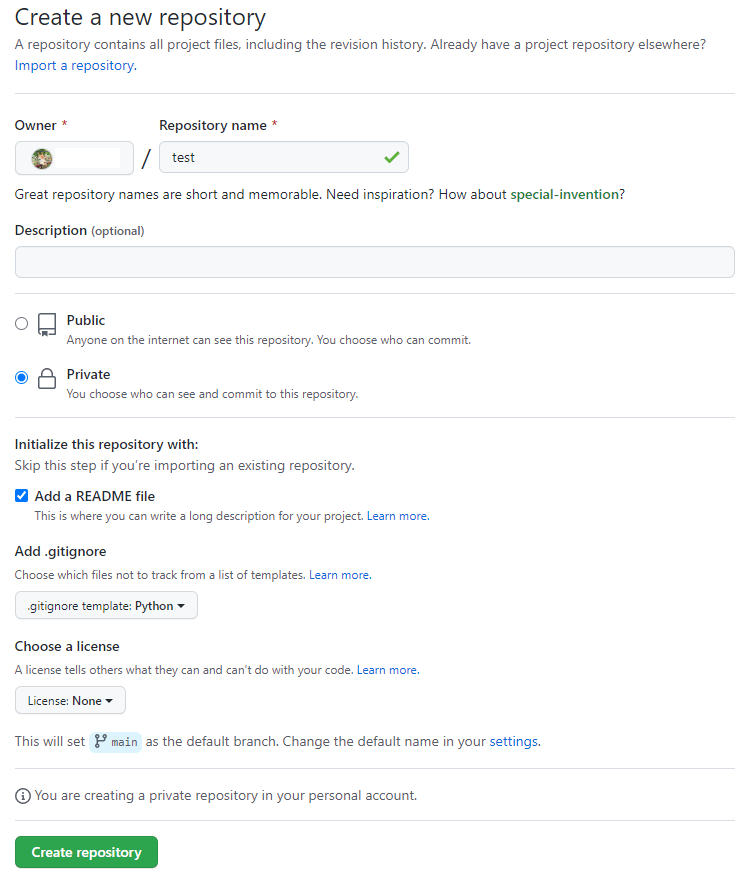
- 「Create repository」を押す
3. 作成したリポジトリをローカル環境(自分のPC)にgit clone(コピー)する
- 「Code」→「HTTPS」→URLをコピー(URLの右横のアイコンを押すとコピーできる)
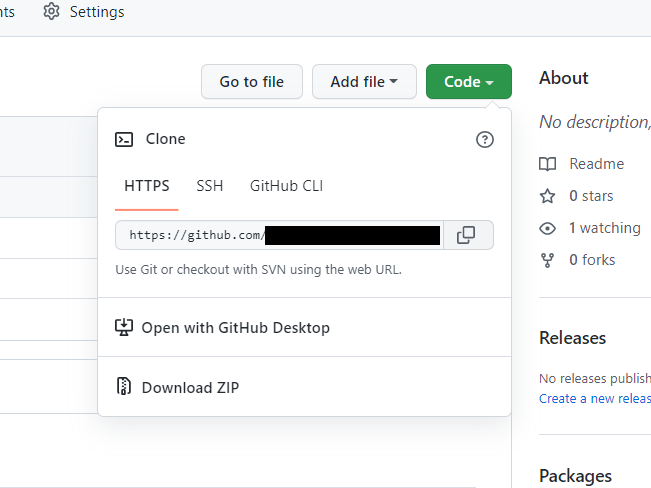
- ローカル環境でコマンドプロンプトからgit cloneするディレクトリ(フォルダ)に移動し、以下コマンドを実行する。
git clone コピーしたURLをここに貼り付ける
4. ローカル環境で作業後、ファイルの状態を更新する。git add → git commit
- ローカル環境で作業したファイルを全て保存する
- git status でディレクトリ内の更新状況を確認する
git status- 変更がない場合は以下のようなメッセージが出る(変更がないので何もしなくてよい)
(venv) C:\workspae>test_project>git status On branch main Your branch is up to date with 'origin/main'. # あなたのブランチは 'origin/main' で最新になる # ブランチ:分岐した記録 nothing to commit, working tree clean # コミットするものはなく、作業ディレクトリはクリーン- 変更があった場合は以下のようなメッセージが出る(git addに進む)
(venv) C:\workspae>test_project>git status On branch main Your branch is up to date with 'origin/main'. Untracked files: # 未記録のファイル (use "git add <file>..." to include in what will be committed) # コミットするには "git add" を使う src/test.py # ファイル名 nothing added to commit but untracked files present (use "git add" to track) # コミットするものはないが、未記録のファイルが存在する # (記録するには "git add" を使う) - git addで、変更したファイルをGitのステージエリア(準備エリア的な場所)に上げる
- 変更した全てのファイルを更新する場合
git add .- ファイルを個別にステージエリアに上げる場合
git add ファイル名 - git statusで更新状況を確認する。Gitに登録(git commit)する準備ができれば以下のようなメッセージが出る
(venv) C:\workspace\test_project>git status On branch main Your branch is up to date with 'origin/main'. Changes to be committed: (use "git restore --staged <file>..." to unstage) new file: src/test.py - git commitして、git addでステージエリアに追加した内容を登録する。仮登録(git add)を本登録(git commit)するイメージ。
git commit -m"interim" # -m の後ろはコメント # interim = 暫定
5. git push(リモートにプッシュ)する
- git pushして、リモートにプッシュする
git push - git pushしたくないファイルは、git ignoreに記入しておくとpushされなくなる
- Githubのサイトで「Repositories」の項目を確認し、git pushしたファイルが更新されているか確認する。
注釈
- git :ファイルの管理ツール
- Github: git でファイルを管理する時に使う、”リモートレポジトリ”のウェブサービス。同じサービスを、bitbucket gitlab なども行っている。
- git push することを、「リモートにプッシュ」と表現することがある。リモート先は、 github でも gitlab でもどこでもよい。